WP WhatsApp Sohbet eklentisi
Yayınlanan: 2019-03-18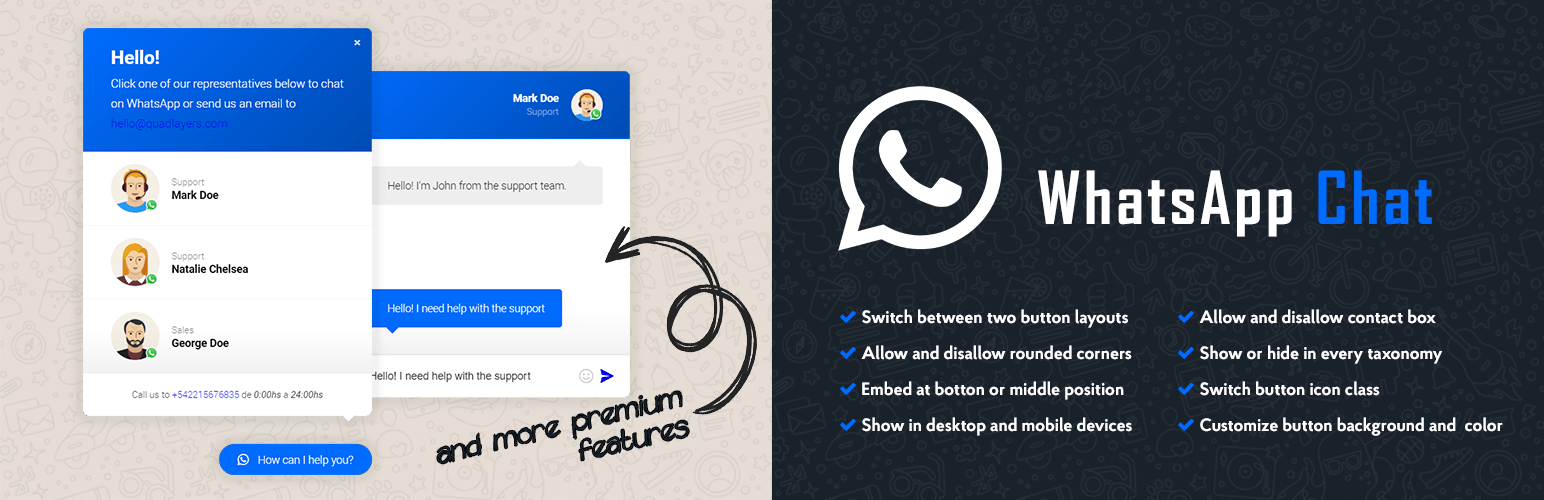
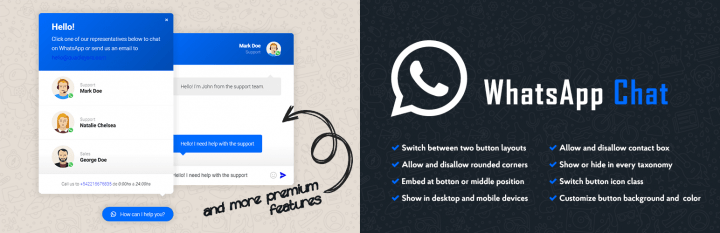
Bir işletmeniz varsa, müşterilerinizin mutluluğunun en önemli şeylerden biri olduğunu bilirsiniz. Ayrıca, kolayca ulaşılabilen bir müşteri destek ekibine sahip olmanın çok önemli olduğunu da biliyorsunuz. Aylık 1,5 milyar aktif kullanıcıya sahip olan WhatsAPP ile WordPress için WhatsApp Chat eklentisi, müşterinizin doğrudan web sitenizden sohbet başlatmasını sağlayan güçlü bir araçtır.
WP WhatsApp Chat eklentisi, ziyaretçilerinizin ve müşterilerinizin doğrudan size veya birden fazla temsilcinin telefon numarasına mesaj göndermesine olanak tanır.
Birkaç lisans seçeneği mevcuttur. Ücretsiz sürümle başlayabilir veya ihtiyaçlarınıza uygun kişisel, ajans veya geliştirici lisansını alabilirsiniz.
WP WhatsApp Chat eklentisinin çevrimiçi demosuna bakın.
WP WhatsApp Sohbet Eklentisine Genel Bakış
Birden çok ekip üyesi hesabı
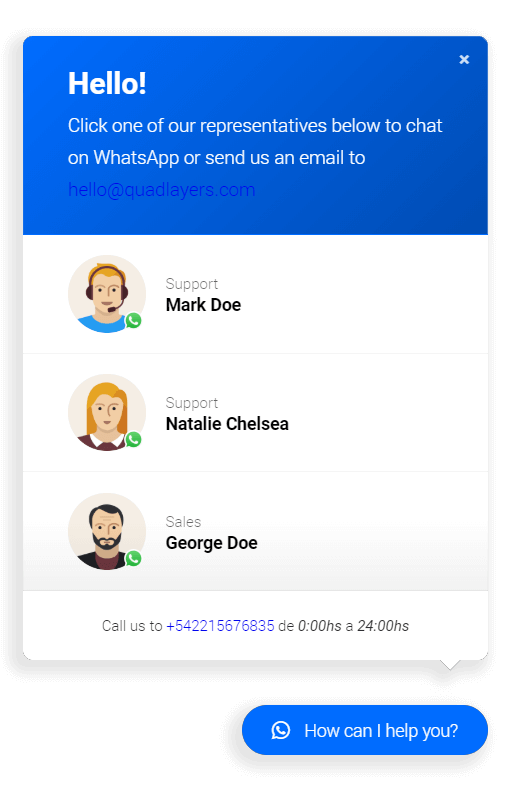
Eklentimiz, sitenizin farklı destek alanlarına doğrudan iletişim sağlamak için kutunun içine adları ve etiketleri ile birlikte sınırsız aracı hesabı eklemenize olanak tanır.
Her temsilci için sohbet kutusu arayüzü
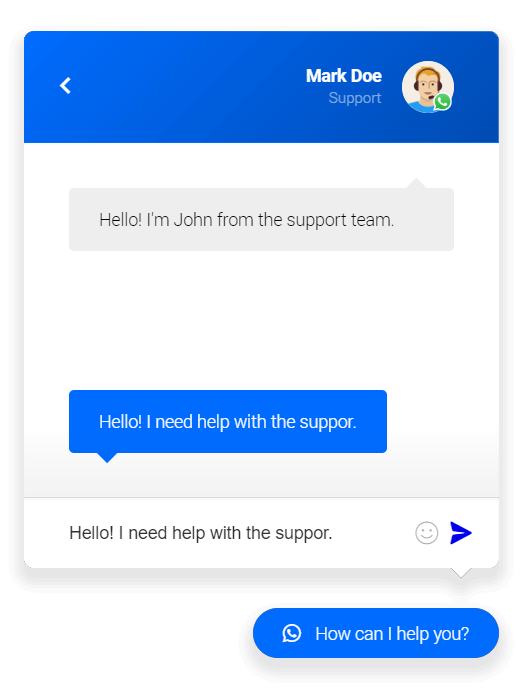
WordPress için WhatsApp sohbeti, kullanıcılarınızın ilk mesajlarını yazabilecekleri her aracı için bir sohbet kutusu eklemenize olanak tanır.
Kullanıcı kutudaki mesajı tamamlayıp gönder düğmesine bastığında, bir mobil cihazdaysa WhatsApp web veya uygulamasına yönlendirilecektir.
Özel aracı mesajı
Sohbet kutusunda görüntülenecek her temsilci için özel bir mesaj ayarlamanıza izin verin
Özel kullanıcı mesajı
Temsilci telefon numarasına gönderilecek önceden tanımlanmış kullanıcı mesajını seçebilirsiniz.
Kullanıcı mesajını yazın
Temsilci telefon numarasına göndermeden önce kullanıcılarınızın kendi mesajlarını yazmasına izin verin
Renk ve düzen ayarlarınızı özelleştirin
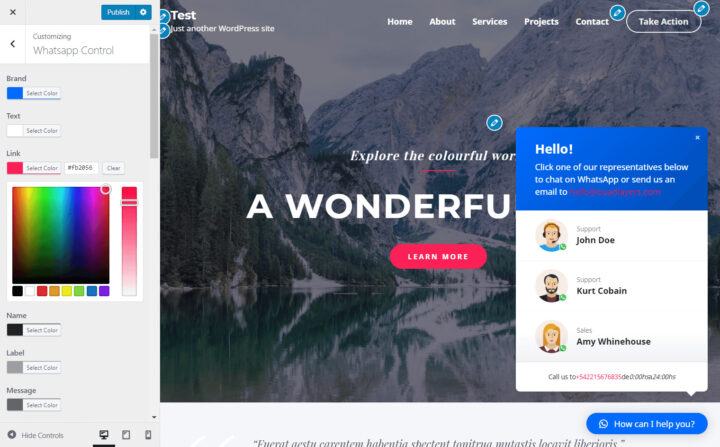
Renkleri sitenizin temasına ve metni ana kullanıcılarınızın dilini temsil edecek şekilde WordPress canlı özelleştirici arayüzü aracılığıyla özelleştirin.
Özel simgelerimiz arasından seçim yapın
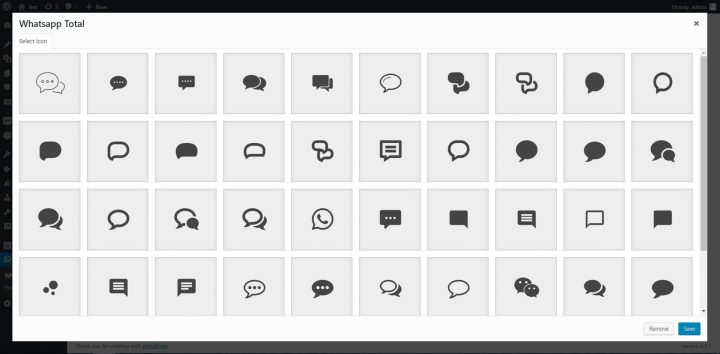
Eklentimiz, Whatsapp düğmenize eklemek için on dörtten fazla simge arasından seçim yapmanızı sağlar.
WP WhatsApp Sohbet Eklentinizi Ayarlama
Düğme Alanı
Bu alan, ilk whatsAPP sohbet düğmesinin/kabarcığının görünümünü/düzenini tanımlayan çeşitli ayarlar sağlar.
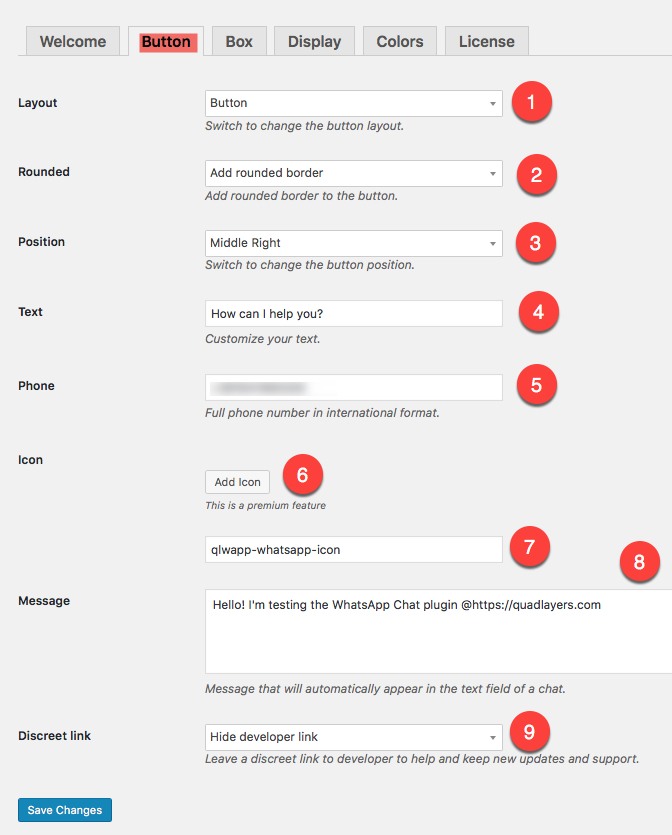
1. Düzen
Aşağıdaki örneklerde olduğu gibi, canlı sohbet ilk düğmeniz için baloncuk veya düğme düzeni stili arasında kolayca seçim yapın: 
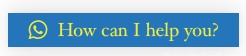
2. Yuvarlak
Aşağıdaki örneklerde olduğu gibi, düğmeye yuvarlak kenarlık ekleyin veya kaldırın:
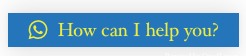

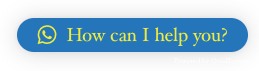

3. Konum
Düğmenizin konumunu seçin. Orta Sol, Orta Sağ veya Sol Alt, Sağ Alt.
4. Metin
Düğmenin yanında görünen ilk metin. Örneğin: “Size nasıl yardımcı olabilirim?”
5. Telefon
WhatsApp uygulamanızda kullandığınız telefon numarası.
6. Simge
Eklentinin premium sürümünde, Whatsapp düğmenize eklemek için on dörtten fazla simge arasından seçim yapabilirsiniz.

8. Mesaj
Bir sohbetin metin alanında otomatik olarak görünecek mesaj. Temsilci telefon numarasına gönderilecek önceden tanımlanmış kullanıcı mesajını seçebilirsiniz. Kullanıcılarınızın, aracı telefon numarasına göndermeden önce kendi mesajlarını yazmalarına da izin verebilirsiniz.
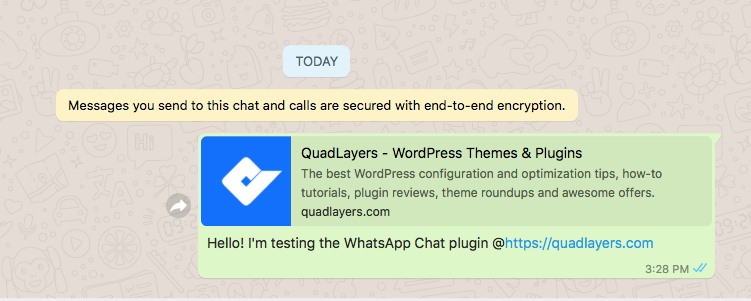
9. Ayrık bağlantı
Aşağıdaki örnekte olduğu gibi, yeni güncellemeleri ve desteği korumak ve yardımcı olmak için geliştiriciye gizli bir bağlantı bırakın veya gizleyin:
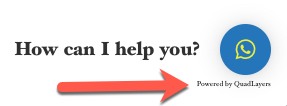
Kutu Alanı
Bu alan, İletişim Kutunuz için ayarlar sağlar.
WhatsApp Chat for WordPress eklentisinin premium sürümüyle birlikte gelen harika özelliklerden biri, sitenizin farklı destek alanlarına doğrudan iletişim sağlamak için kutunun içine adları ve etiketleriyle birlikte sınırsız temsilci hesabı eklemenize izin vermesidir.
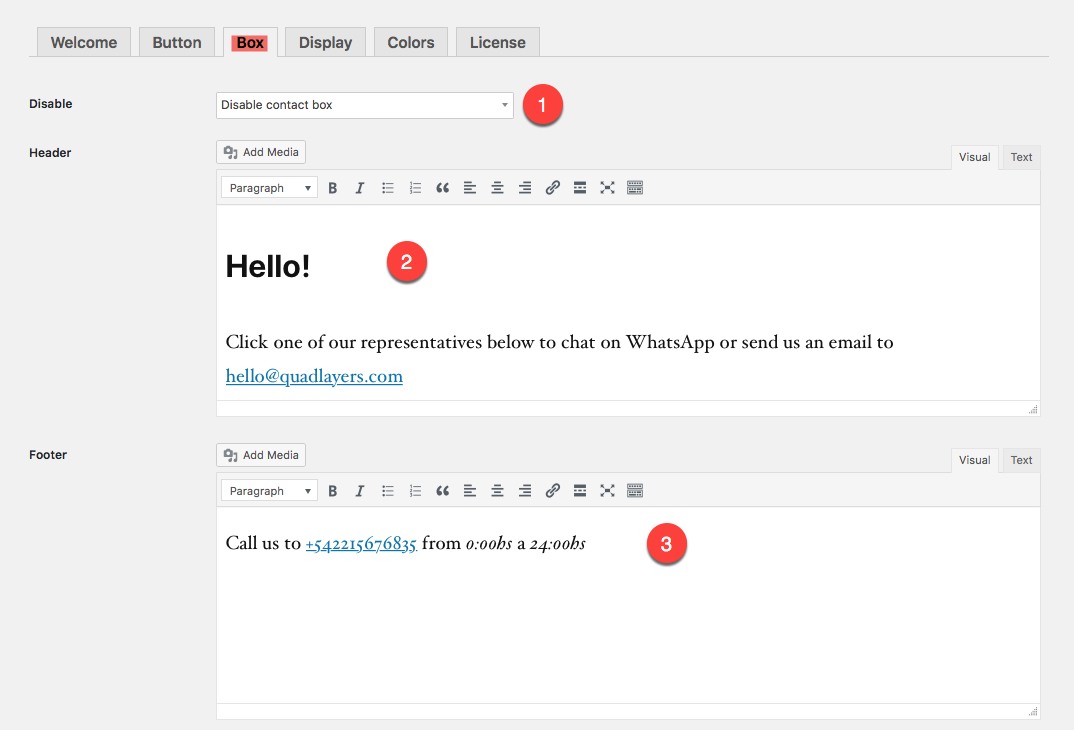
1. Devre Dışı Bırak
İletişim kutusunu kolayca etkinleştirin veya devre dışı bırakın. Etkinleştirilmiş kutu örneği: 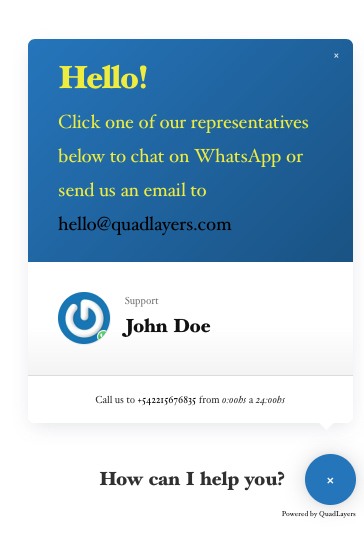
Kutu devre dışı bırakılırsa normal düğme/kabarcık görünür.
2. Başlık
İletişim kutusunun başlık bölümünde görünecek özel metin 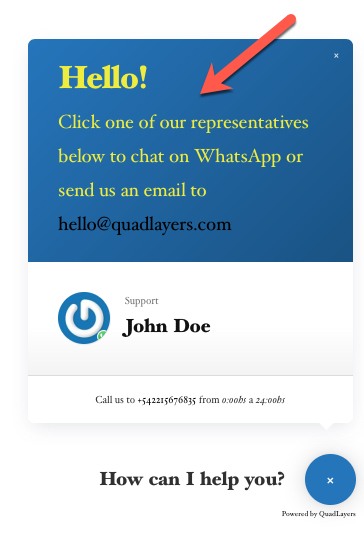
3. Altbilgi
İletişim kutusunun alt bilgi bölümünde görünecek özel metin 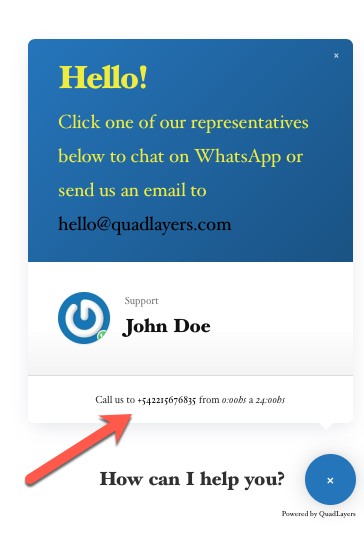
4. Yanıt
Müşterinin mesajına ilk tepkinizi tanımlayabilirsiniz. Bir örnek: “Size yardımcı olmaktan memnuniyet duyarım”
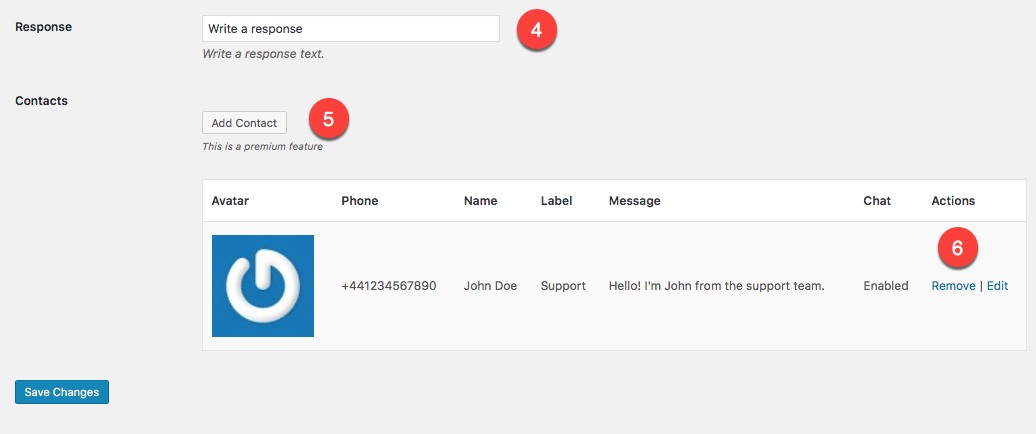
5. Kişiler
Bu premium özellik ile, sitenizin farklı destek alanlarına doğrudan iletişim sağlamak için kutunun içine adları ve etiketleri ile birlikte sınırsız temsilci hesabı eklemek her zamankinden daha kolay. Birden çok aracı hesabı kutusu örneği: 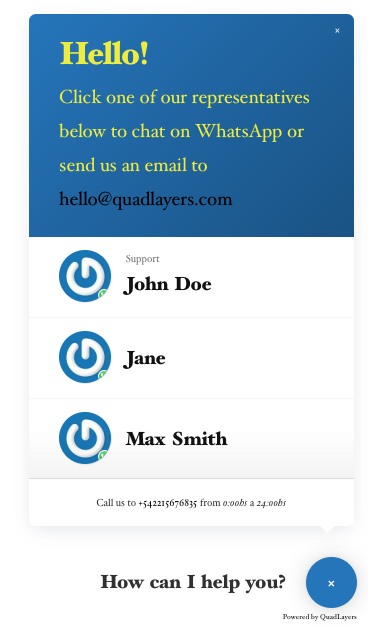
6. Kaldır/Düzenle – Temsilcinizin bilgilerini kolayca düzenleyebilir veya silebilirsiniz.
Görüntüleme Alanı
Bu alan, sohbet düğmenizin/balonunuzun veya iletişim kutunuzun hangi cihazlarda ve/veya gönderilerde, sayfalarda, kategorilerde görünmesini istediğinize karar vermenizi sağlar.
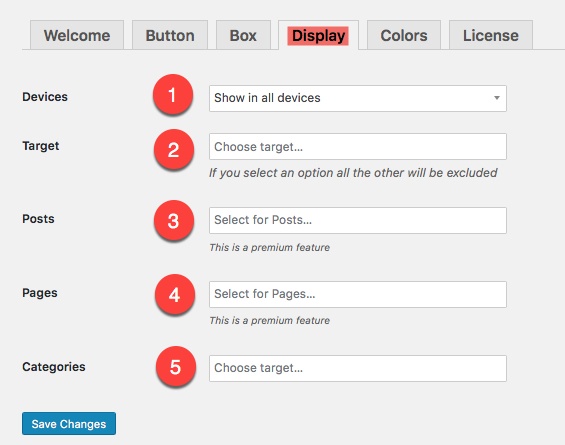
1. Cihazlar
Sohbet düğmenizin/baloncuğunuzun veya iletişim kutunuzun yalnızca masaüstünde mi yoksa mobil cihazlarda mı görünmesini istediğinizi kolayca seçin. Varsayılan, tüm cihazlarda göstermektir.
2. Hedef
Hedef sayfanızı seçin (sohbet düğmenizin/kabarcık iletişim kutunuzun gösterileceği sayfa.) Bir seçenek belirlerseniz diğer tüm seçenekler hariç tutulacaktır. Ayrıca tüm sayfalardan hariç tutma seçeneğiniz de vardır.
3. Gönderiler
Hatta sohbet düğmenizi/kabarcık iletişim kutunuzu istediğiniz herhangi bir gönderide gösterebilir veya mevcut tüm gönderilerden hariç tutabilirsiniz. Bu özellik yalnızca premium sürümde mevcuttur.
4. Sayfalar
Sayfalar
Ayrıca yalnızca premium sürümde bulunan bu özellik, sohbet düğmenizi/kabarcık iletişim kutunuzu istediğiniz herhangi bir sayfada göstermenize veya mevcut tüm sayfalardan hariç tutmanıza olanak tanır.
5. Kategoriler
İstediğiniz herhangi bir kategoride sohbet düğmenizi/kabarcık iletişim kutunuzu gizleyin/gösterin veya mevcut tüm kategorilerden hariç tutun. Yalnızca premium sürümde mevcuttur.
Renkler
Bu alan, sohbet düğmesinin/kabarcığının veya iletişim kutusunun çeşitli kısımları için kullanmak istediğiniz renklere karar vermenizi sağlar.
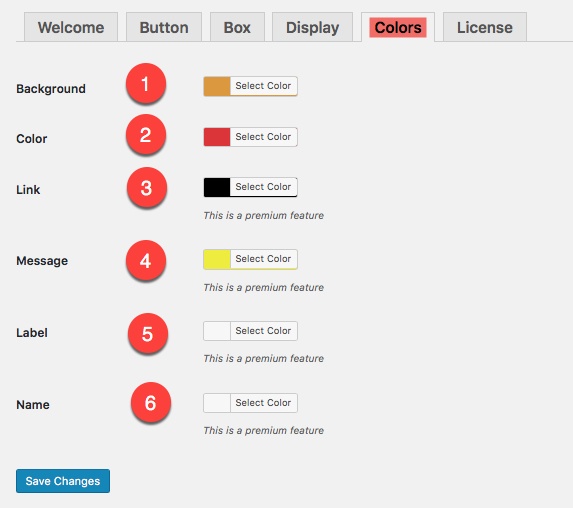
1. Arkaplan
İletişim kutusu arka plan rengi
2. Renk
Mesaj başlığı metin rengi
Seçeneklerin geri kalanı yalnızca premium sürümde mevcuttur:
3. Bağlantı
İletişim kutusu başlığında görünen bağlantının rengi
4. Mesaj
Temsilcinin kısa mesaj rengi
5. Etiket
Temsilcinin etiket arka plan rengi
6. İsim
Temsilcinin adı rengi
Yukarıda tanımlanan özel renklere sahip bir iletişim kutusu örneği:
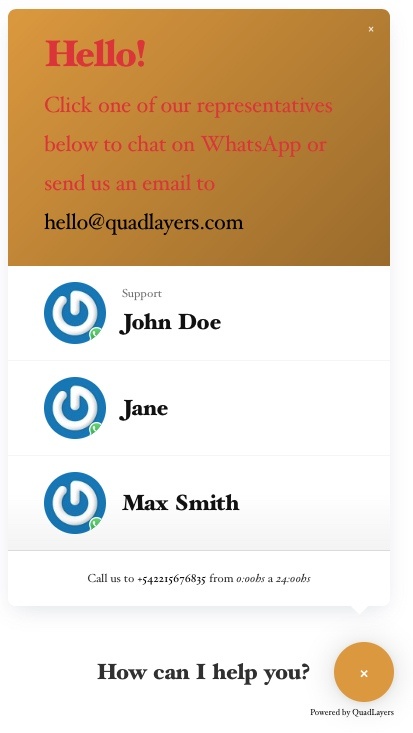
Lisans
Bu alan Lisans anahtarınız için ayrılmıştır
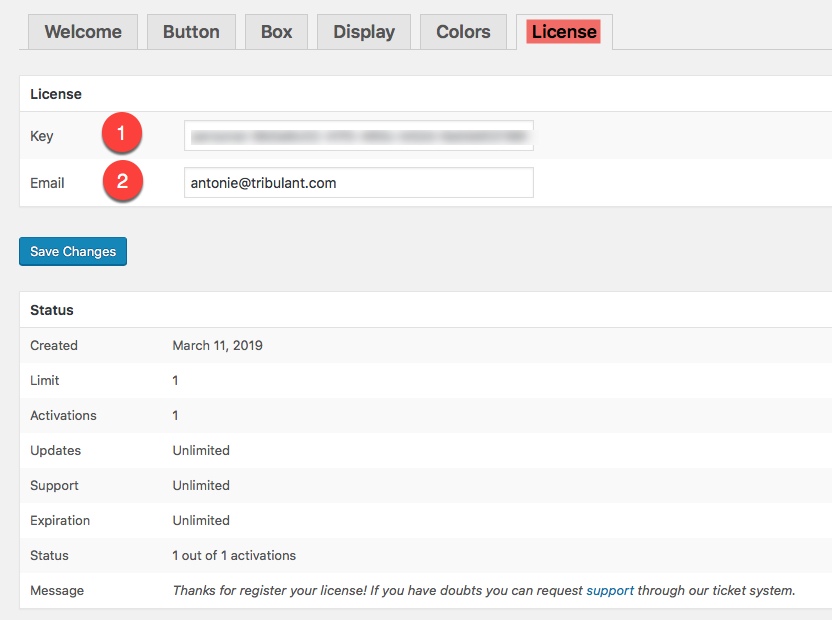
1. Anahtar
Mevcut tüm özellikleri etkinleştirmek ve WhatsApp Chat eklentisinden tam olarak yararlanmak için, satın alma işleminden sonra e-postanıza gelecek olan seri anahtarınızı girmeniz gerekir.
2. E-posta
WhatsApp Sohbet eklentisi lisansınızla ilişkili e-posta adresi.
Gördüğünüz gibi, konu müşterilerinizi mutlu etmek olduğunda WhatsApp Chat eklentisi olmazsa olmazlardan. Bu eklenti ile onlara hak ettikleri canlı desteği verebileceksiniz.
 This content has been Digiproved © 2019 Tribulant Software
This content has been Digiproved © 2019 Tribulant Software 